Стоит ли удалять файл Hiberfil.sys в Windows 10?

При сканировании вашего компьютера на предмет наличия больших файлов вы почти наверняка встретите файл hiberfil.sys . Этот файл Windows отвечает за обработку спящего режима компьютера, но для чего он вообще нужен? Вам нужен этот файл, или вы должны удалить hiberfil.sys для экономии места?
Мы ответим на эти и другие вопросы по мере изучения файла hiberfil.sys в Windows 10.
Гибернация – это один из нескольких вариантов питания в Windows 10. Завершение работы, конечно же, полностью закрывает Windows и позволяет безопасно отключить компьютер от сети. Сон и гибернация – два других основных варианта.
В спящем режиме текущий сеанс сохраняется в ОЗУ, а Windows переводится в состояние низкого энергопотребления. Когда вы будете готовы продолжить, вы можете почти мгновенно вернуться к действию с того места, где остановились. Этот режим лучше всего подходит, когда вы делаете небольшой перерыв в работе с компьютером.
Гибернация идет еще дальше. Вместо того, чтобы сохранять сеанс в ОЗУ (которая теряется при разрядке аккумулятора или отключении компьютера), в режиме гибернации он временно сохраняется на жесткий диск, а затем отключается. В режиме гибернации вы можете отключить свой рабочий стол на неделю, снова подключить его, а затем возобновить работу с того места, на котором остановились.
Гибернация – хороший выбор, если вы не планируете использовать компьютер в течение длительного времени или вам нужно сохранить сеанс, не беспокоясь о том, что батарея вашего устройства разрядится. Это также хороший вариант для ноутбуков, так как вы можете сохранить свое состояние, убедившись, что ваш компьютер не проснется случайным образом в вашем рюкзаке.
Если вы не видите параметр гибернации при нажатии значка питания в меню «Пуск», вы можете быстро изменить его, чтобы снова включить его.
Для этого откройте « Настройки» и перейдите в « Система»> «Питание и сон» . В разделе « Связанные параметры» справа щелкните « Дополнительные параметры питания», чтобы открыть меню « Параметры электропитания» панели управления.
Здесь, на левой боковой панели, вы увидите ссылку Выберите, что делают кнопки питания — щелкните по ней.
В появившемся меню вверху нажмите Изменить параметры, которые в настоящее время недоступны, чтобы внести изменения. Затем установите флажок Hibernate, чтобы включить его в меню питания.
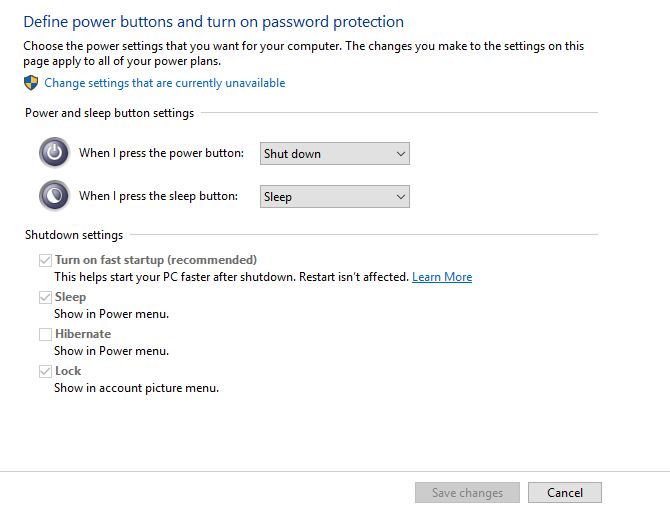
Вы можете снять здесь флажки с других опций, если хотите, но обычно в этом нет необходимости. Исключением является быстрый запуск, который может вызвать медленную загрузку и другие проблемы.
Windows использует файл hiberfil.sys для сохранения сеанса во время гибернации. Конечно, все программы и файлы, которые вы открываете при переходе в спящий режим, должны куда-то уходить.
В зависимости от того, сколько у вас оперативной памяти , этот файл может занимать 10 ГБ или больше. Если вы никогда не используете гибернацию, вы можете отключить эту функцию и освободить дисковое пространство.
Однако удалить сам файл не получится, потому что Windows просто создаст его заново. Вместо этого вы можете отключить режим гибернации, выполнив одну команду в командной строке:
- Щелкните правой кнопкой мыши кнопку «Пуск» и выберите Командная строка (администратор) или Windows PowerShell (администратор) .
- Введите следующую команду, чтобы отключить спящий режим:
Как только вы это сделаете, Windows удалит файл hiberfil.sys, и вы больше не увидите Hibernate в качестве опции в меню питания.
Если вы хотите снова включить гибернацию позже, просто откройте другое окно командной строки администратора и выполните команду, чтобы снова включить его:
Если вы не уверены, что все работает правильно, вы можете убедиться, что файл гибернации исчез, поискав его в корне вашего диска C : . C: hiberfil.sys – это его местоположение.
Однако вы должны изменить несколько настроек папки, прежде чем вы сможете их увидеть. Откройте окно проводника и выберите вкладку « Просмотр », затем кнопку « Параметры» . В появившемся окне переключитесь на вкладку View , после чего вам нужно выбрать два варианта:
- Показывать скрытые файлы, папки и диски: включите этот параметр.
- Скрыть защищенные файлы операционной системы (рекомендуется): убедитесь, что этот флажок не установлен.
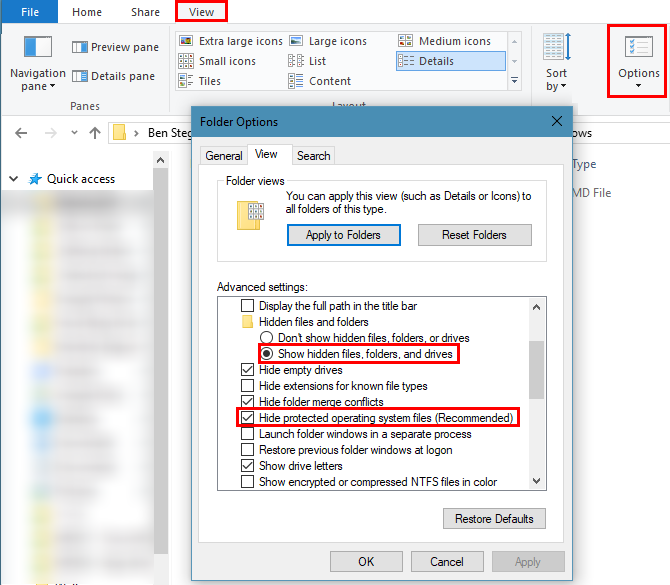
Хотя удалить hiberfil.sys достаточно просто, стоит ли вам это делать или нет – другой вопрос.
На самом деле, единственная причина для отключения гибернации и удаления hiberfil.sys – это сэкономить место на диске. Если у вас небольшой твердотельный накопитель, на котором свободно всего несколько гигабайт, отключение гибернации имеет смысл, если вы никогда не используете его. Однако вы можете попробовать другие методы, чтобы освободить место в Windows, прежде чем избавляться от гибернации.
С дисками большего размера (500 ГБ и более) использование 1-5 процентов дискового пространства для полезной функции не так уж и важно.
Если вы не оставляете компьютер постоянно включенным, вам следует попробовать спящий режим, чтобы проверить, работает ли он для вас, прежде чем отключать его. Когда вы используете спящий режим, нет необходимости закрывать все свои программы и завершать работу в конце дня, когда вы собираетесь открыть те же приложения на следующее утро.
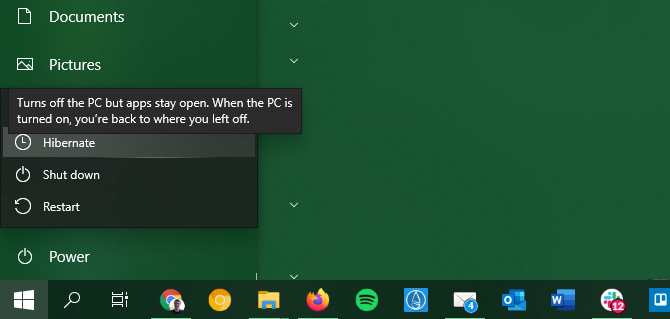
Спящий режим не требует дополнительного электричества, и ваш компьютер будет загружаться быстрее, чем если бы вы его выключили. Однако вы должны знать, что если вы отключите спящий режим, ни функции быстрого запуска, ни гибридного сна не будут работать.
Как упоминалось выше, быстрый запуск должен помочь вашему компьютеру быстрее загружаться, загружая некоторые компоненты Windows перед запуском. Это сэкономит вам несколько секунд, но, как известно, вызывает проблемы. Гибридный сон призван помочь вашему компьютеру быстрее загружаться при выходе из спящего режима, но это тоже не большое изменение.
Теперь вы знаете все о гибернации Windows, о том, как ее отключить и о том, стоит ли это делать. Большинству людей мы рекомендуем попробовать спящий режим и посмотреть, сэкономит ли он вам время. Если вы в конечном итоге никогда его не используете и вам нужно дополнительное дисковое пространство, отключите его – быстрый запуск в любом случае не дает огромной выгоды.
Хотя удалить файл гибернации описанным выше способом безопасно, есть другие файлы Windows по умолчанию, к которым никогда не следует прикасаться.
Кредит изображения: bilhagolan / Depositphotos